Ahorrar energía o funcionar mejor: cambia el plan de tu ordenador con dos clics
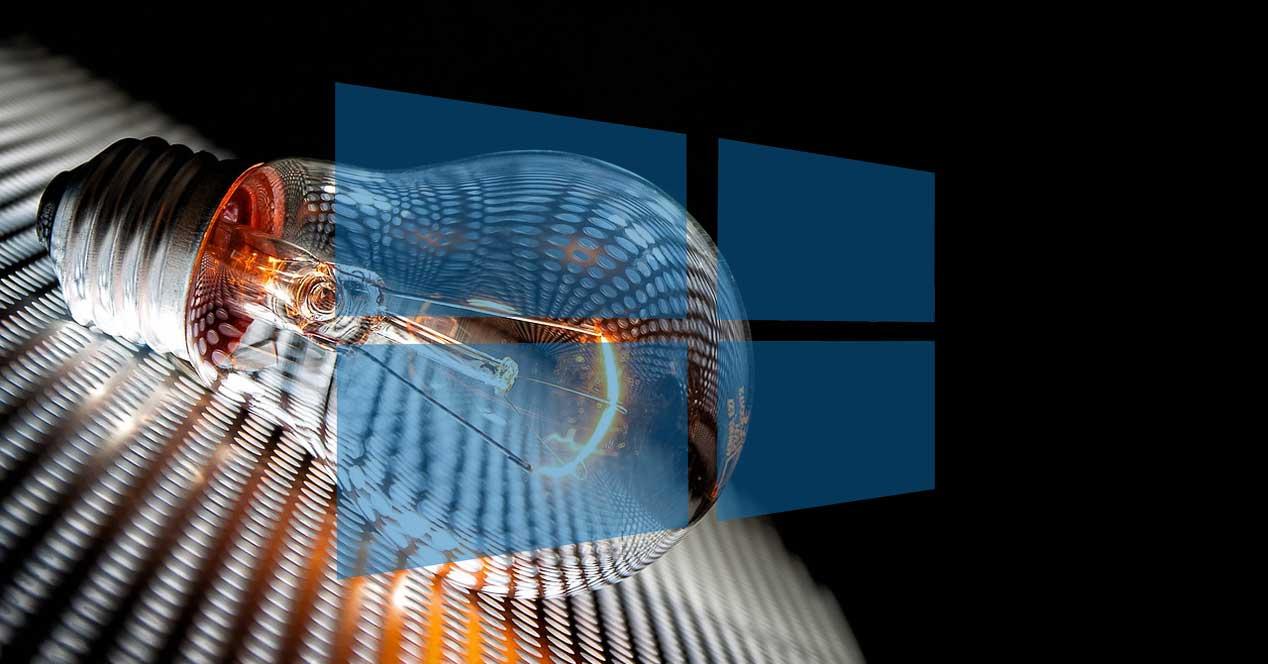
En la mayoría de los casos queremos trabajar con un ordenador lo más potente posible para satisfacer las exigencias de las aplicaciones y juegos que usamos habitualmente. Pero claro, por regla general cuanto más exprimimos nuestro ordenador, el gasto energético aumenta, por lo que a veces debemos buscar un equilibrio.
Todo dependerá del tipo de uso que vayamos a hacer de nuestro equipo, ya que no es lo mismo crear un documento en Word que ejecutar un juego de última generación. El rendimiento necesario por parte del ordenador para ambos tipos de funcionamiento es totalmente diferente. Es evidente que para sacar provecho al juego debemos exigir al máximo el rendimiento de los diferentes componentes de nuestro equipo.
Sin embargo, a la hora de editar un texto con Word de Microsoft o cualquier otro programa similar, las exigencias hardware se reducen de manera ostensible. Esto es algo que hace referencia directa a elementos tan importantes como la CPU o la memoria RAM instalada. Eso por no hablar de uno de los elementos que más energía consume cuando está en funcionamiento, nos referimos a la GPU. Con todo esto lo que os queremos decir es que en ocasiones podemos priorizar, bien el ahorro energético, bien el rendimiento del ordenador.
Esto es algo que podemos personalizar y configurar de manera sencilla en el sistema operativo de Microsoft, Windows. Para ello podemos echar mano de una función muy útil que nos propone varios planes energéticos para priorizar un apartado u otro. De esta manera y con un par de clics de ratón podremos cambiar todo ello y así establecer un ahorro de energía o un funcionamiento más fluido en nuestro PC. Precisamente de todo ello de lo que os queremos hablar en estas mismas líneas.
Cómo cambiar el plan energético en Windows
Tal y como os comentamos antes, dependiendo del tipo de uso que vayamos a hacer de nuestro ordenador en ese instante, nos interesa establecer un plan energético u otro. De hecho, el propio Windows nos ofrece algunos planes preestablecidos para que podamos elegir rápidamente en base a nuestras necesidades. Pero no solo eso, ya que además tenemos la posibilidad de crear nuestros propios planes energéticos personalizados en Windows y así tener el máximo control sobre este apartado. Y es que claro, no todos los programas tienen las mismas exigencias hardware, algo que se hace extensible también a los juegos.
Con el fin de acceder a esta útil sección que os comentamos, en un principio no tenemos más que echar un vistazo a la barra de tareas del sistema. En la parte derecha de la misma, junto a otros iconos nos encontramos con uno que hace referencia a la energía del equipo. Por tanto, no tenemos más que pinchar con el botón derecho del ratón sobre el mismo y seleccionar Opciones de energía.
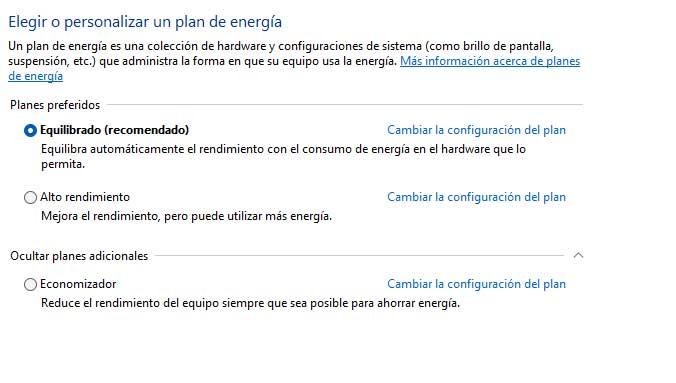
Aquí nos vamos a encontrar con una pantalla que es la que realmente nos interesa en este caso en la que vemos los diferentes planes de energía preestablecidos por Windows. Por tanto, no tenemos más que elegir el que más nos interese en este caso o situación para priorizar el ahorro energético o el alto rendimiento. También nos vamos a encontrar con uno intermedio que es el que utilizamos en la mayoría de las ocasiones. Pero eso no es todo, ya que además tendremos la posibilidad de definir nuestro propio plan y así personalizarlo con todo detalle.
